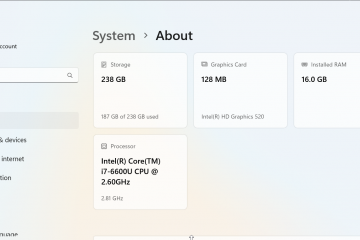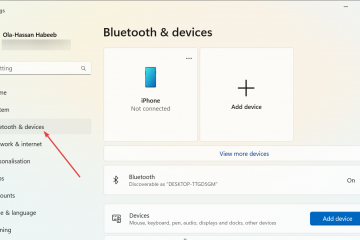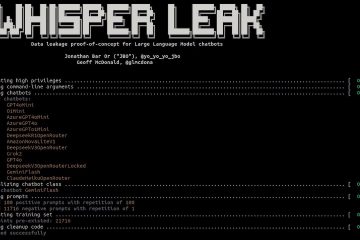Definir o MSN como sua página inicial no Google Chrome permite que você acesse as principais notícias, a previsão do tempo e a caixa de entrada do Outlook no momento em que abre o navegador. É rápido de configurar e você pode fazer isso no Windows, macOS ou até mesmo no Chromebook. Veja como configurá-lo passo a passo.
Etapa 1: ative o botão Início e atribua o MSN
Abra o Chrome e clique nos três pontos no canto superior direito. Em seguida, selecione Configurações, abra a seção Aparência e ative o botão Mostrar botão inicial. Agora, clique na opção de rádio para Insira o endereço da web personalizado e digite https://www.msn.com.
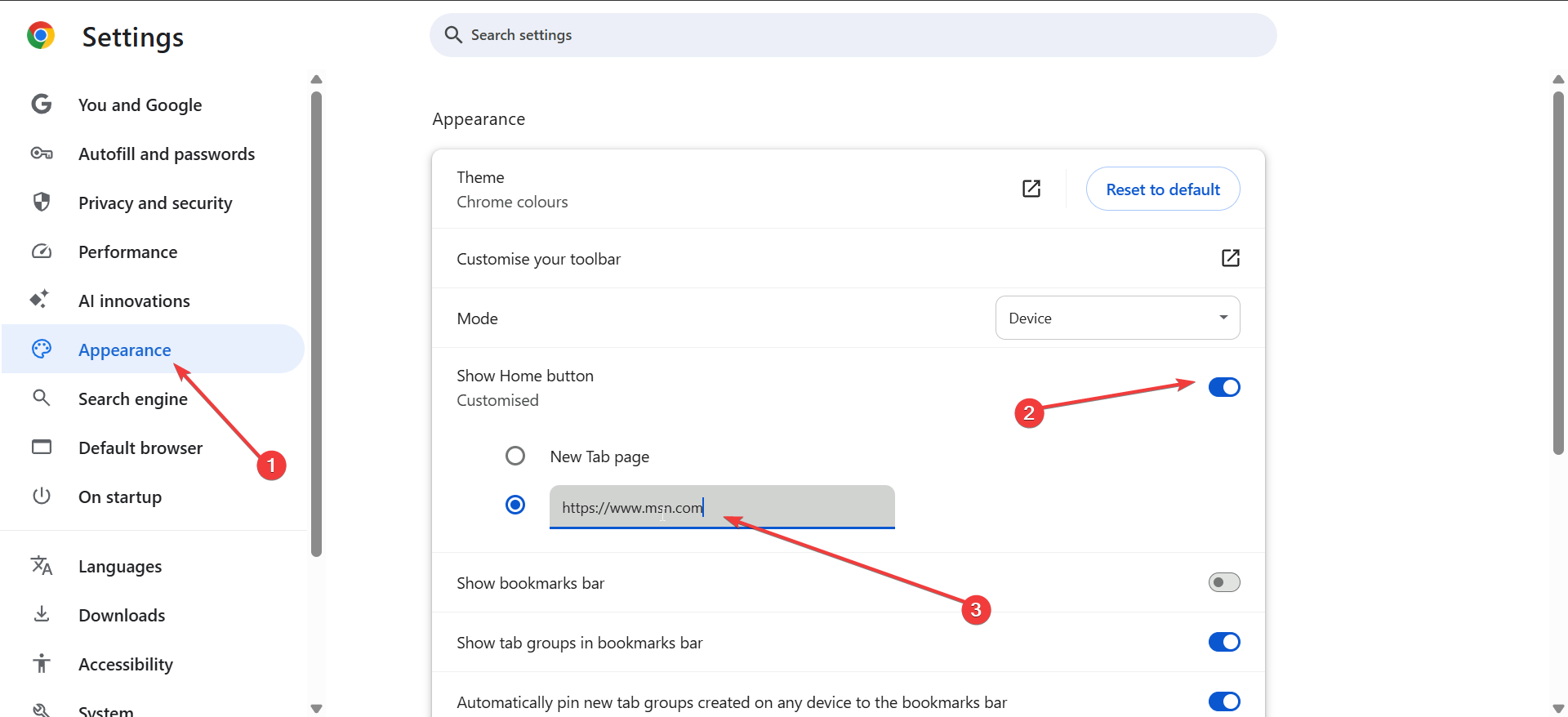
Etapa 2: Definir MSN como sua página inicial
Volte para Configurações e abra Na inicialização. Em seguida, selecione Abrir uma página específica ou conjunto de páginas e clique em Adicionar uma nova página. Em seguida, digite https://www.msn.com, clique no botão Adicionar e reinicie o Chrome para aplicar as novas configurações da página inicial.
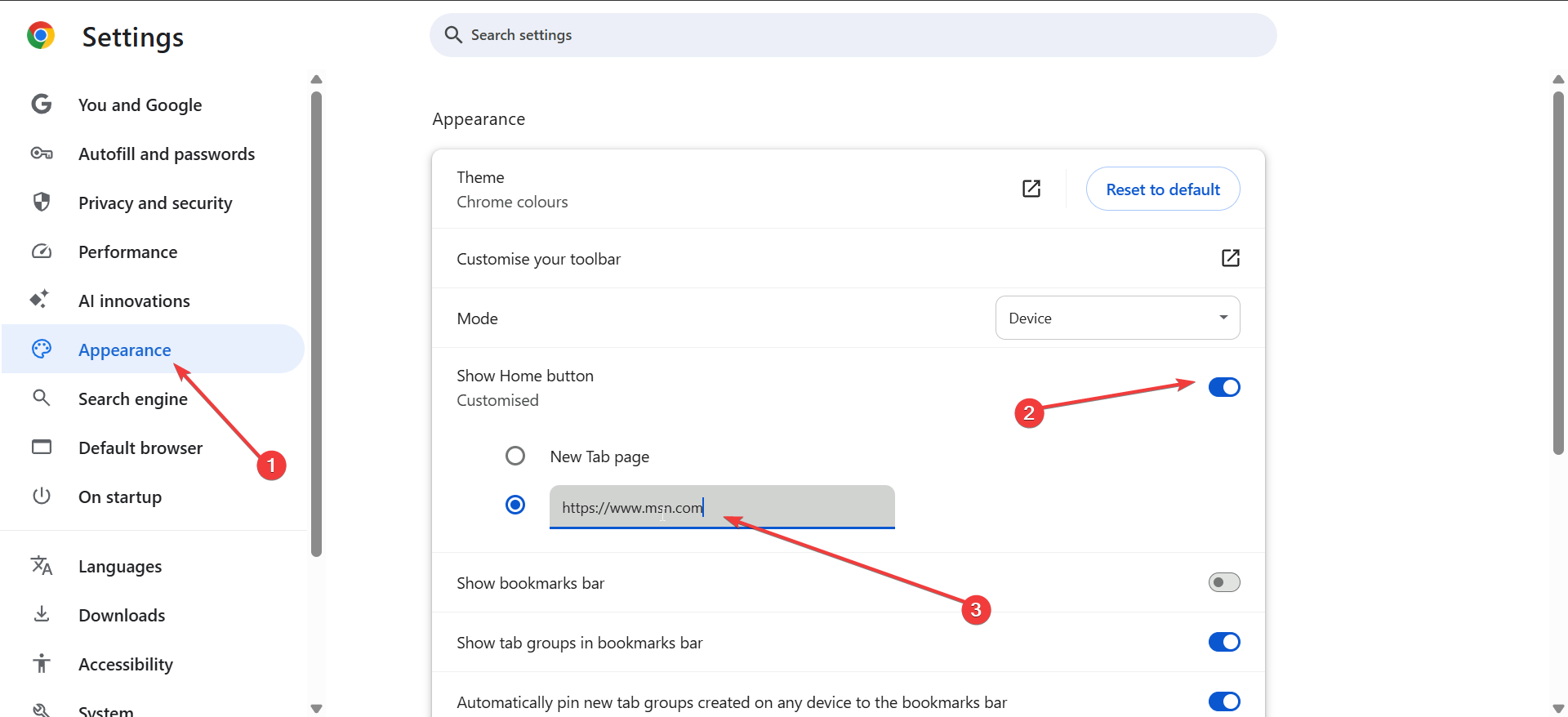
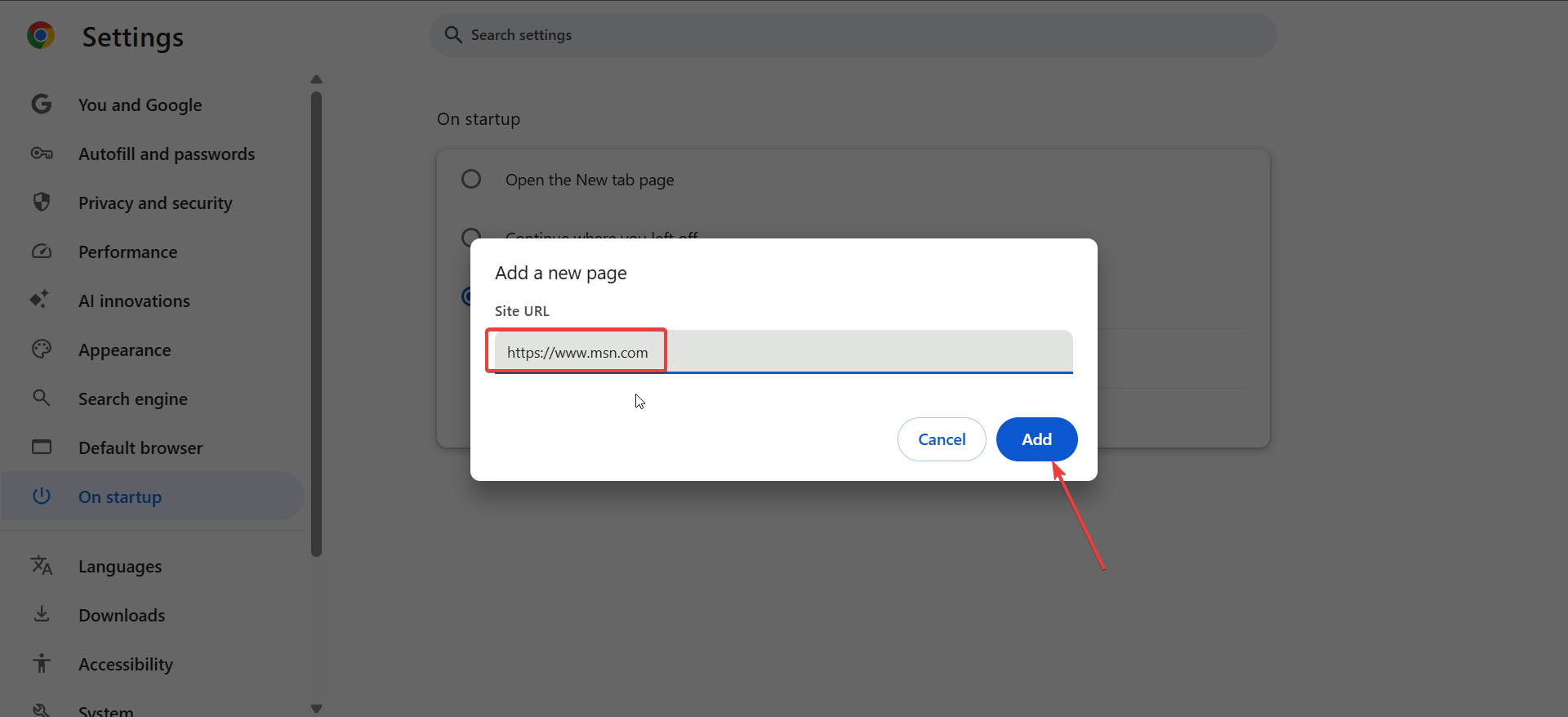
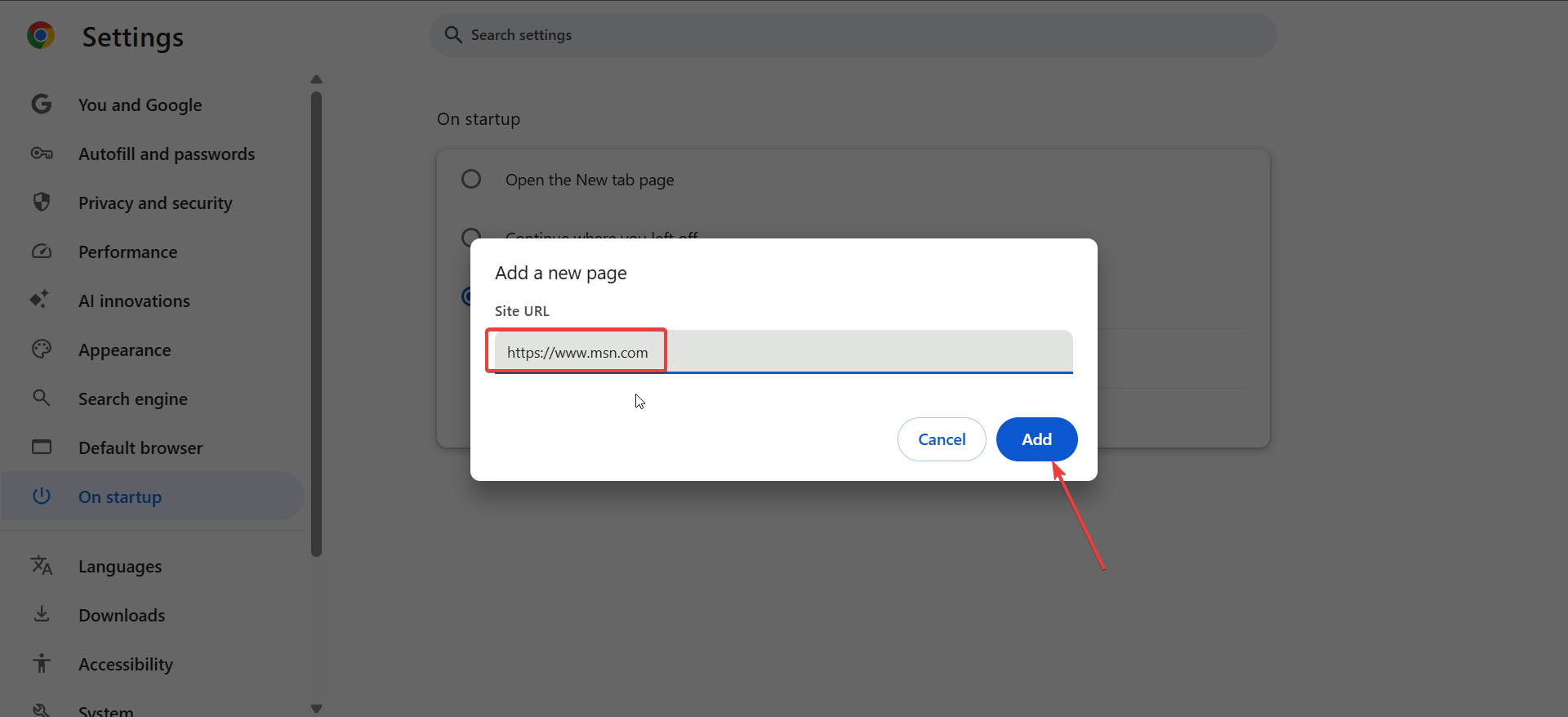
Etapa 3: confirme as alterações e reinicie o Chrome
Depois de reiniciar o Chrome, clique no ícone Início ou abra uma nova janela. Você deverá ver o MSN carregar instantaneamente. Caso contrário, verifique novamente os URLs e certifique-se de salvar as alterações.
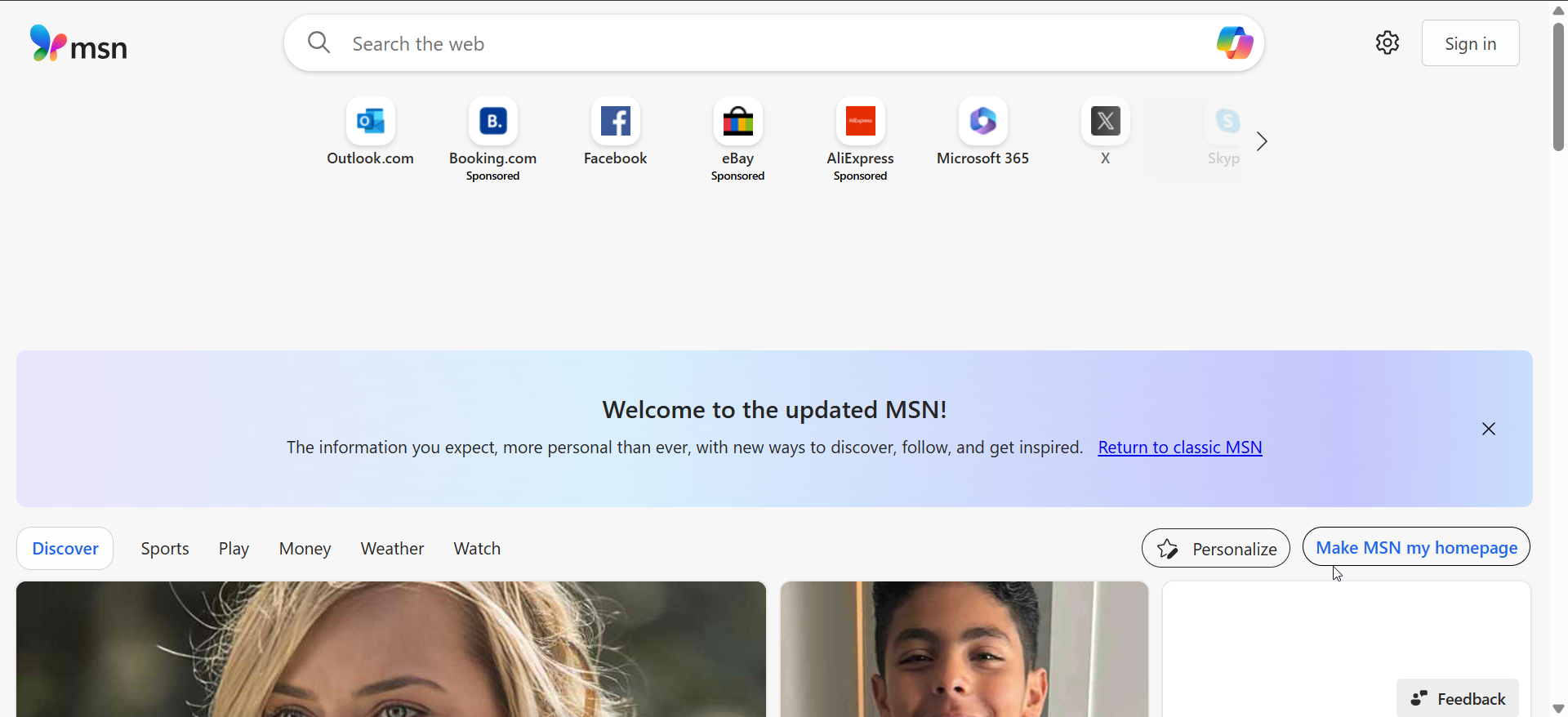
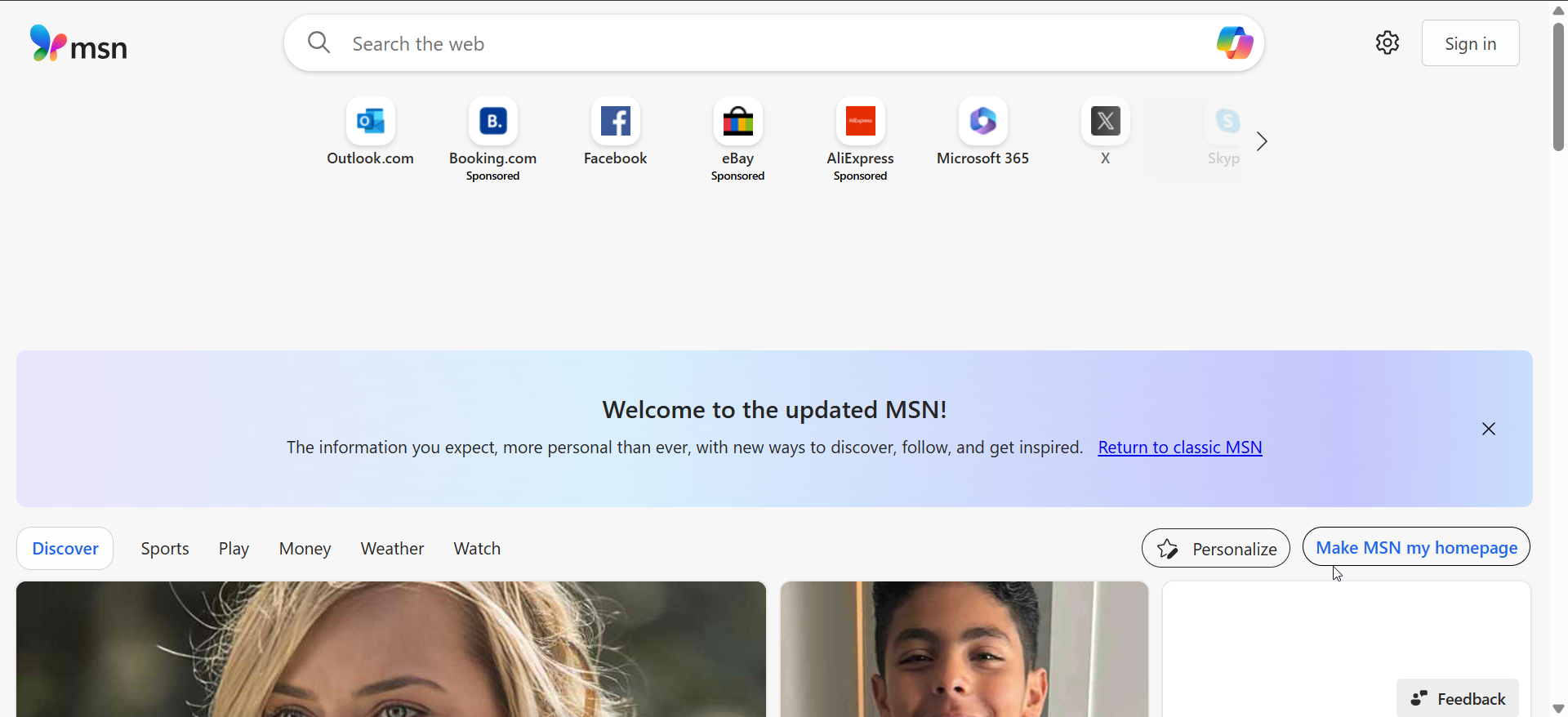
Use uma extensão do MSN
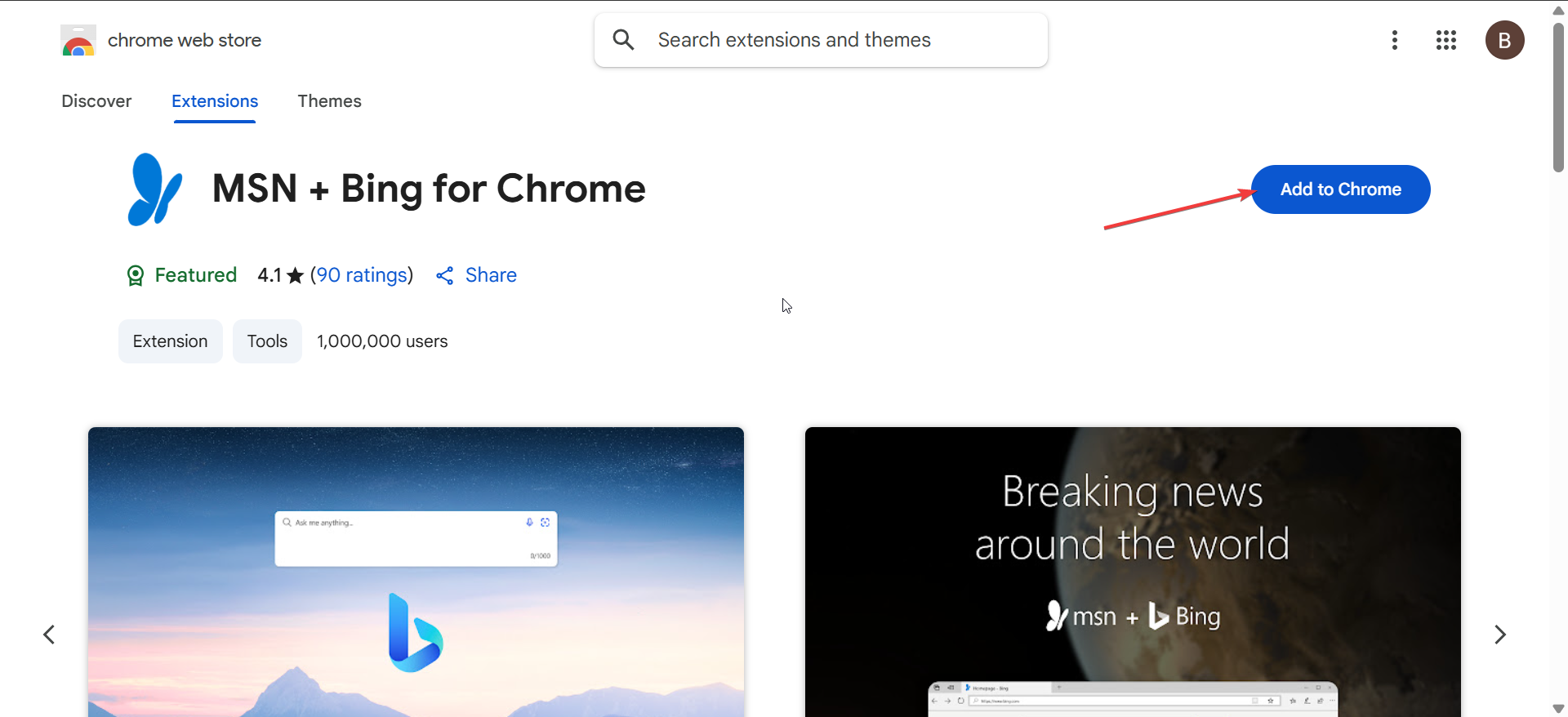
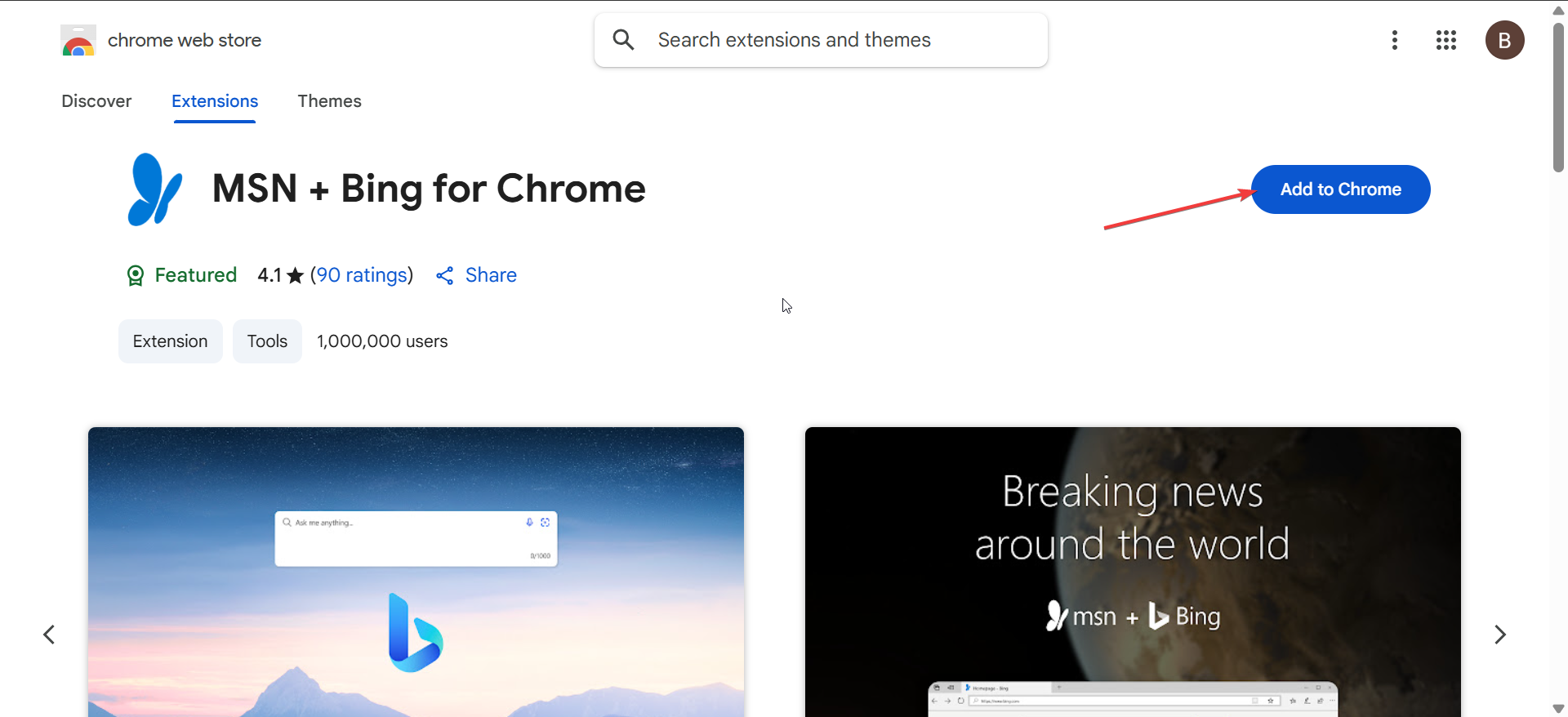
Se você preferir uma configuração automatizada, as extensões do Chrome podem aplicar a página inicial do MSN e as configurações de pesquisa para você. Eles também mantêm seu feed de notícias do MSN disponível em cada nova guia. Abaixo estão algumas das principais opções:
MSN + Bing para Chrome: esta extensão oficial define automaticamente o MSN como sua página inicial e o Bing como seu mecanismo de pesquisa padrão. É útil se você deseja uma configuração com um clique, sem configuração manual. Basta pesquisar MSN + Bing para Chrome na Chrome Web Store e clicar em Adicionar ao Chrome. Nova guia do MSN para Chrome: este complemento substitui a tela da nova guia por notícias, previsão do tempo e tópicos de tendência personalizados do MSN. É opcional, mas dá ao seu navegador Chrome a mesma sensação da experiência da página inicial do MSN.
Solução de problemas da página inicial do Chrome
Se o Chrome continuar revertendo sua página inicial ou configurações de inicialização, uma extensão ou preferência de sincronização conflitante pode ser a responsável. Experimente estas correções antes de redefinir totalmente o Chrome.
Remover extensões conflitantes: abra o Chrome e vá para Menu → Extensões → Gerenciar extensões. Em seguida, desative todos os complementos que modificam guias ou páginas iniciais e reinicie o Chrome para ver se o MSN agora carrega corretamente. Redefinir as configurações do Chrome: abra Configurações → Redefinir e limpar. Agora selecione Restaurar as configurações aos padrões originais e reinicie o Chrome. Por fim, reaplique a configuração da sua página inicial do MSN. Verificar sincronização e perfis: se a sincronização do Chrome estiver ativa, ela poderá reaplicar configurações antigas da página inicial de outro dispositivo. Edite ou exclua configurações desatualizadas em sua conta do Google e verifique a página inicial de cada perfil do Chrome que você usa.
Dicas para acesso rápido ao conteúdo do MSN
Fixar o MSN na barra de tarefas ou na área de trabalho: clique com o botão direito na área de trabalho, escolha Novo → Atalho e cole https://www.msn.com. Você também pode clicar com o botão direito do mouse no Chrome na barra de tarefas e fixar um atalho do MSN para acesso com um clique. Adicionar o MSN como favorito ou bloco de discagem rápida: pressione Ctrl + D (ou Cmd + D no Mac) para adicionar o MSN aos favoritos. Você também pode arrastar a guia MSN para a barra de favoritos para uma navegação mais rápida sem alterar as configurações da página inicial.
Perguntas frequentes
O MSN funciona como página inicial no Chrome para celular? O Chrome para Android e iOS não oferece suporte a páginas iniciais personalizadas. Em vez disso, você pode fixar o MSN na tela inicial do seu dispositivo para acesso rápido.
O MSN é seguro para uso como página inicial? Sim. O MSN é um site de propriedade da Microsoft que usa criptografia HTTPS para proteger sua sessão de navegação e informações pessoais.
Posso abrir o MSN e outra página na inicialização? Com certeza. O Chrome permite várias páginas de inicialização em Configurações → Na inicialização. Adicione mais sites junto com o MSN, se necessário.
Resumo
Vá em Configurações → Aparência e ative o botão Início. Digite https://www.msn.com como sua página inicial personalizada. Abra On Startup e adicione o MSN como sua página de inicialização padrão. Reinicie o Chrome para confirmar a alteração. Use extensões ou redefina as configurações se o MSN não funcionar.
Conclusão
Tornar o MSN sua página inicial no Google Chrome é uma maneira rápida de se manter atualizado com notícias, e-mails e previsão do tempo personalizados sempre que você abre seu navegador. Quer você opte por configurá-lo manualmente ou usar uma extensão, a configuração leva apenas alguns cliques e funciona em todas as principais plataformas.
Se o MSN não permanecer como sua página inicial, revise as configurações do Chrome, verifique se há extensões conflitantes ou redefina as preferências do navegador. Depois de configurado corretamente, você sempre iniciará sua sessão de navegação em uma página familiar e rica em informações que se adapta à sua rotina diária.